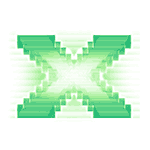
В этой инструкции для начинающих — о том, как узнать, какой DirectX установлен на компьютере, а если точнее — то узнать, какая версия DirectX используется в настоящее время в вашей Windows системе.
Также в статье приведена дополнительная неочевидная информация, касающаяся версий DirectX в Windows 10, 8 и Windows 7, которая поможет лучше разобраться в том, что к чему в случае если не запускаются какие-то игры или программы, а также в ситуациях, когда версия, которую вы видите при проверке, отличается от той, которую вы ожидаете увидеть.
Примечание: если вы читаете эту инструкцию по причине, что у вас в Windows 7 появляются ошибки, связанные с DirectX 11, при этом по всем признакам установлена именно эта версия, вам может помочь отдельная инструкция: Как исправить ошибки D3D11 и d3d11.dll в Windows 10 и Windows 7.
Узнаем, какой DirectX установлен
Есть простой, описанный в тысяче инструкций, способ узнать установленную в Windows версию DirectX, состоящий из следующих простых шагов (рекомендую после просмотра версии прочитать следующий раздел этой статьи).

- Нажать клавиши Win+R на клавиатуре (где Win — клавиша с эмблемой Windows). Или нажать «Пуск» — «Выполнить» (в Windows 10 и 8 — правый клик по «Пуск» — «Выполнить»).
- Ввести команду dxdiag и нажать Enter.
Если по какой-то причине запуск средства диагностики DirectX после этого не произошел, то зайдите в C: Windows System32 и запустите файл dxdiag.exe оттуда.
Откроется окно «Средство диагностики DirectX» (при первом запуске вам может быть предложено также проверить цифровые подписи драйверов — делайте это на свое усмотрение). В этой утилите, на вкладке «Система» в разделе «Сведения о системе» вы увидите информацию о версии DirectX на компьютере.

Но тут есть одна деталь: на самом деле, значение этого параметра говорит не о том, какой DirectX установлен, а лишь о том, какая из установленных версий библиотек активна и используется при работе с интерфейсом Windows. Обновление: наблюдаю, что начиная с Windows 10 1703 Creators Update в главном окне на вкладке Система dxdiag указывается как раз установленная версия DirectX, т.е. всегда 12. Но при этом не обязательно, что она поддерживается вашей видеокартой или драйверами видеокарты. Поддерживаемую версию DirectX можно увидеть на вкладке Экран, как на скриншоте ниже, или способом, описанным далее.

Про версии DirectX в Windows
Обычно, в Windows присутствуют сразу несколько версий DirectX. Например, в Windows 10 по умолчанию установлен DirectX 12, даже если при использовании описанного выше способа, чтобы узнать версию DirectX, вы видите версию 11.2 или подобную (с версии Windows 10 1703 в главном окне dxdiag всегда отображается версия 12, даже если она не поддерживается).
В описанной ситуации вам не нужно искать, где скачать DirectX 12, а лишь, при условии наличия поддерживаемой видеокарты, добиться, чтобы система использовала новейшую версию библиотек, как это описано здесь: DirectX 12 в Windows 10 (также полезная информация есть в комментариях к указанной статье).
При этом, в оригинальных Windows по умолчанию отсутствуют многие библиотеки DirectX более старых версий — 9, 10, которые почти всегда рано или поздно оказываются востребованы программами и играми, использующими их для работы (в случае их отсутствия пользователь получает сообщения о том, что файлы наподобие d3dx9_43.dll, xinput1_3.dll отсутствуют).
Для того, чтобы скачать библиотеки DirectX этих версий лучше всего использовать веб-установщик DirectX с сайта Microsoft, см. Как скачать DirectX для Windows 10.

При установке DirectX с помощью него:
- Ваша версия DirectX заменена не будет (в последних Windows ее библиотеки обновляются Центром обновлений).
- Будут загружены все необходимые отсутствующие библиотеки DirectX, в том числе старых версий для DirectX 9 и 10. А также некоторые библиотеки последних версий.
Подводя итог: на компьютере с Windows желательно иметь все поддерживаемые версии DirectX вплоть до последней, поддерживаемой вашей видеокартой, которую, вы как раз и можете узнать, запустив утилиту dxdiag. Также может быть, что новые драйвера для вашей видеокарты принесут поддержку более новых версий DirectX, а потому и их желательно держать обновленными.
Ну и на всякий случай: если запустить dxdiag по какой-то причине не получается, многие сторонние программы для просмотра сведений о системе, а также для тестирования видеокарты также показывают версию DirectX.

Правда, бывает, отображают именно последнюю установленную версию, а не используемую. А, например, AIDA64 показывает и установленную версию DirectX (в разделе сведений об операционной системе) и поддерживаемую в разделе «DirectX — видео».
А вдруг и это будет интересно:
- Windows 10
- Android
- Загрузочная флешка
- Лечение вирусов
- Восстановление данных
- Установка с флешки
- Настройка роутера
- Всё про Windows
- В контакте
- Одноклассники
Почему бы не подписаться?
Рассылка новых, иногда интересных и полезных, материалов сайта remontka.pro. Никакой рекламы и бесплатная компьютерная помощь подписчикам от автора. Другие способы подписки (ВК, Одноклассники, Телеграм, Facebook, Twitter, Youtube, Яндекс.Дзен)
18.06.2018 в 21:51
Всем привет! Для Windоws 7 можно установить DirеctХ 12? Как можно играть Fifа 18 в пк без интернета?
19.06.2018 в 12:48
Нет, DirectX 12 установить нельзя в 7-ке. Насчет Fifa не подскажу.
30.07.2020 в 23:02
Добрый вечер, Дмитрий. Провели по аиде в аппаратной поддержке 11.1. На всякий случай проверила в виде вкладки экран там 12. Также скачала по этой ссылке. Пишет, что более новая или эквивалентная версия уже установлена. У меня вопрос какая на самом деле версия поддерживается, если в аиде одно, а в винде другое? И как проверить стоит ли версия 11.1? Спасибо
31.07.2020 в 10:57
Здравствуйте.
12 — установленная у вас версия DirectX.
11.1 — поддерживаемая (зависит от видеокарты).
31.07.2020 в 14:15
Добрый день, Дмитрий. Провели по аиде в аппаратной поддержке 11.1. На всякий случай проверила в виде в кладке экран там 12. Также скачала по этой ссылке. Пишет, что более новая или эквивалентная версия уже установлена. У меня вопрос какая на самом деле версия поддерживается, если в аиде одно, а в винде другое? И как проверить стоит ли версия 11.1? Спасибо
31.07.2020 в 14:26
Здравствуйте.
Я вам ранее ответил на этот вопрос: поддерживается судя по всему 11.1, установлена на компьютере — 12. Но когда у нас 12 установлена (в Windows 10), значит и 11.1 тоже есть (она по умолчанию присутствует в системе).
То есть 12 — это максимальная доступная на компьютере версия, а 11.1 — это то, на что способно ваше оборудование.
Узнаем версию DirectX в Windows
Операционная система Windows имеет настолько сложную структуру, что полностью разобраться в ней, пожалуй, могут только ее создатели. Windows состоит из множества компонентов, один из которых — DirectX. Он является набором библиотек, обеспечивающих правильную работу мультимедиа и игр.
DirectX устанавливается вместе с операционной системой, между тем он регулярно обновляется, одновременно новые игры требуют новые версии DirectX. По этой причине может появиться необходимость узнать установленную DirectX.
Версия DirectX в Windows 7
Есть простой способ, который позволяет узнать, какая версия DirectX установлена на компьютере. Необходимо нажать клавишу «Пуск» и выбрать пункт «Выполнить», где следует ввести «dxdiag» и нажать клавишу Enter.

После этого откроется окно со средствами диагностики DirectX. После первого запуска программа проверит цифровые подписи драйверов, что занимает менее одной минуты, а потом покажет сведения о системе. В последней строке — версия DirectX.

Если это не удалось сделать через команду «Выполнить», есть еще один способ. Необходимо открыть папку Windows, которая в большинстве случаев находится на диске С, а в ней — папку System32, найти там файл dxdiag.exe и запустить его.

Версия DirectX в Windows 10
Версия DirectX в Windows 10 проверяется точно так же, как и в 7, однако с этой операционной системой есть один нюанс. В «Средстве диагностики DirectX» в основной вкладке «Система» может отображаться одна версия.

А во вкладке «Экран» — другая версия DirectX.

В первом случае указывается установленная версия DirectX, а во втором — поддерживаемая Windows, видеокартой и драйверами к ней.
Проверка с помощью программ
Может случиться так, что команда dxdiag не выполняется. В этом случае можно использовать сторонние программы. Программ для определения версии DirectX существует огромное множество, среди которого можно выделить:
- GPU-Z, предоставляющая подробную информацию о графических возможностях системы;
- PC-Wizard — решение для комплексной диагностики установленного программного обеспечения;
- AIDA64 — утилита, отображающая данные обо всех компонентах системы.
На последней остановимся подробнее. AIDA64 – небольшая утилита, которая не требует установки. Пользоваться программой можно бесплатно на протяжении 30-ти дней. В главном меню программы следует выбрать пункт DirectX – видео.

После этого программа покажет не только версию DirectX, но и графические возможности системы.

AIDA64 показывает именно установленную версию DirectX, а не используемую. Также с ее помощью легко протестировать графические возможности компьютера и узнать, насколько можно разогнать видеокарту.
Как узнать версию DirectX в Windows 10

Direct X – это неотъемлемый пакет инструкций, который начал встраиваться в ОС Windows еще начиная с версии XP. Сейчас на дворе уже давно господствует 10-я версия операционной системы с предустановленным набором Direct X 12. Многие пользователи после обновления своей предыдущей ОС стали жаловаться, что в системе не обновился этот пакет инструкций, и остался на версии 11.2. Давайте же разберемся, как определить текущую версию DirectX, и что нужно сделать, чтобы пользоваться всеми возможностями операционной системы Windows?
Как узнать версию DirectX в Windows 10
Узнать текущую версию DirectX можно сразу несколькими способами. Можно открыть окно выполнения команд комбинацией WIN+R и запустить соответствующее средство диагностики командой dxdiag. Второй способ еще проще — открываем меню «Пуск» и вводим вышеуказанную команду прямо в строке поиска.
После нажатия кнопки Enter перед вами появится пара окон. Первое предложит проверить цифровые подписи драйверов, и мы подтверждаем действие, а во втором уже появится информации о DirectX. Внизу находим надпись «Версия DirectX», и если стоит цифра 12, значит никаких проблем нет и можно спокойно продолжать пользоваться ОС. Если же в этой строке указана версия 11.2 (а иногда даже ниже), необходимо искать источник проблемы.
Почему используется не самая последняя версия DirectX?
Система использует файлы более старых версий:
- На вашем ПК установлена видеокарта, которая не поддерживает 12 версию DirectX (более точно можно узнать в инструкции к карте или на сайте производителя);
- Вы используете старые драйвера для видеокарты — исправляется банальным обновлением программного обеспечения.
В некоторых случаях при установке набора программного обеспечения для вашей видеокарты могут появляться ошибки. Особенно часто это ситуация наблюдается у пользователей, которые только обновили свою ОС. Чаще всего проблема решается путем полного удаления старых драйверов, включая программные оболочки по типу AMD Catalyst. Все это нужно будет переустановить и уже потом производить проверку снова.
Где найти последний DirectX?
Компания Microsoft изначально укомплектовала Windows 10, 8.1 и 8 всем необходимым набором файлов, включая Direct X 12, но иногда случаются казусы (особенно с пользователями пиратских версий), и приходится искать нужные файлы в интернете. Последнюю версию DirectX можно всегда найти на сайте производителя ОС. Здесь же вы сможете скачать предыдущие варианты, без которых могут не работать старые игры. DirectX распространяется в виде веб-установщика, поэтому для загрузки файлов нужен интернет, а по завершении процесса инсталляции придется перезагрузить компьютер.
Узнаем версию DirectX в Windows
Операционная система Windows имеет настолько сложную структуру, что полностью разобраться в ней, пожалуй, могут только ее создатели. Windows состоит из множества компонентов, один из которых — DirectX. Он является набором библиотек, обеспечивающих правильную работу мультимедиа и игр.
DirectX устанавливается вместе с операционной системой, между тем он регулярно обновляется, одновременно новые игры требуют новые версии DirectX. По этой причине может появиться необходимость узнать установленную DirectX.
Версия DirectX в Windows 7
Есть простой способ, который позволяет узнать, какая версия DirectX установлена на компьютере. Необходимо нажать клавишу «Пуск» и выбрать пункт «Выполнить», где следует ввести «dxdiag» и нажать клавишу Enter.

После этого откроется окно со средствами диагностики DirectX. После первого запуска программа проверит цифровые подписи драйверов, что занимает менее одной минуты, а потом покажет сведения о системе. В последней строке — версия DirectX.

Если это не удалось сделать через команду «Выполнить», есть еще один способ. Необходимо открыть папку Windows, которая в большинстве случаев находится на диске С, а в ней — папку System32, найти там файл dxdiag.exe и запустить его.

Версия DirectX в Windows 10
Версия DirectX в Windows 10 проверяется точно так же, как и в 7, однако с этой операционной системой есть один нюанс. В «Средстве диагностики DirectX» в основной вкладке «Система» может отображаться одна версия.

А во вкладке «Экран» — другая версия DirectX.

В первом случае указывается установленная версия DirectX, а во втором — поддерживаемая Windows, видеокартой и драйверами к ней.
Проверка с помощью программ
Может случиться так, что команда dxdiag не выполняется. В этом случае можно использовать сторонние программы. Программ для определения версии DirectX существует огромное множество, среди которого можно выделить:
- GPU-Z, предоставляющая подробную информацию о графических возможностях системы;
- PC-Wizard — решение для комплексной диагностики установленного программного обеспечения;
- AIDA64 — утилита, отображающая данные обо всех компонентах системы.
На последней остановимся подробнее. AIDA64 – небольшая утилита, которая не требует установки. Пользоваться программой можно бесплатно на протяжении 30-ти дней. В главном меню программы следует выбрать пункт DirectX – видео.

После этого программа покажет не только версию DirectX, но и графические возможности системы.

AIDA64 показывает именно установленную версию DirectX, а не используемую. Также с ее помощью легко протестировать графические возможности компьютера и узнать, насколько можно разогнать видеокарту.
Как узнать версию DirectX в Windows 10

Direct X – это неотъемлемый пакет инструкций, который начал встраиваться в ОС Windows еще начиная с версии XP. Сейчас на дворе уже давно господствует 10-я версия операционной системы с предустановленным набором Direct X 12. Многие пользователи после обновления своей предыдущей ОС стали жаловаться, что в системе не обновился этот пакет инструкций, и остался на версии 11.2. Давайте же разберемся, как определить текущую версию DirectX, и что нужно сделать, чтобы пользоваться всеми возможностями операционной системы Windows?
Как узнать версию DirectX в Windows 10
Узнать текущую версию DirectX можно сразу несколькими способами. Можно открыть окно выполнения команд комбинацией WIN+R и запустить соответствующее средство диагностики командой dxdiag. Второй способ еще проще — открываем меню «Пуск» и вводим вышеуказанную команду прямо в строке поиска.
После нажатия кнопки Enter перед вами появится пара окон. Первое предложит проверить цифровые подписи драйверов, и мы подтверждаем действие, а во втором уже появится информации о DirectX. Внизу находим надпись «Версия DirectX», и если стоит цифра 12, значит никаких проблем нет и можно спокойно продолжать пользоваться ОС. Если же в этой строке указана версия 11.2 (а иногда даже ниже), необходимо искать источник проблемы.
Почему используется не самая последняя версия DirectX?
Система использует файлы более старых версий:
- На вашем ПК установлена видеокарта, которая не поддерживает 12 версию DirectX (более точно можно узнать в инструкции к карте или на сайте производителя);
- Вы используете старые драйвера для видеокарты — исправляется банальным обновлением программного обеспечения.
В некоторых случаях при установке набора программного обеспечения для вашей видеокарты могут появляться ошибки. Особенно часто это ситуация наблюдается у пользователей, которые только обновили свою ОС. Чаще всего проблема решается путем полного удаления старых драйверов, включая программные оболочки по типу AMD Catalyst. Все это нужно будет переустановить и уже потом производить проверку снова.
Где найти последний DirectX?
Компания Microsoft изначально укомплектовала Windows 10, 8.1 и 8 всем необходимым набором файлов, включая Direct X 12, но иногда случаются казусы (особенно с пользователями пиратских версий), и приходится искать нужные файлы в интернете. Последнюю версию DirectX можно всегда найти на сайте производителя ОС. Здесь же вы сможете скачать предыдущие варианты, без которых могут не работать старые игры. DirectX распространяется в виде веб-установщика, поэтому для загрузки файлов нужен интернет, а по завершении процесса инсталляции придется перезагрузить компьютер.












